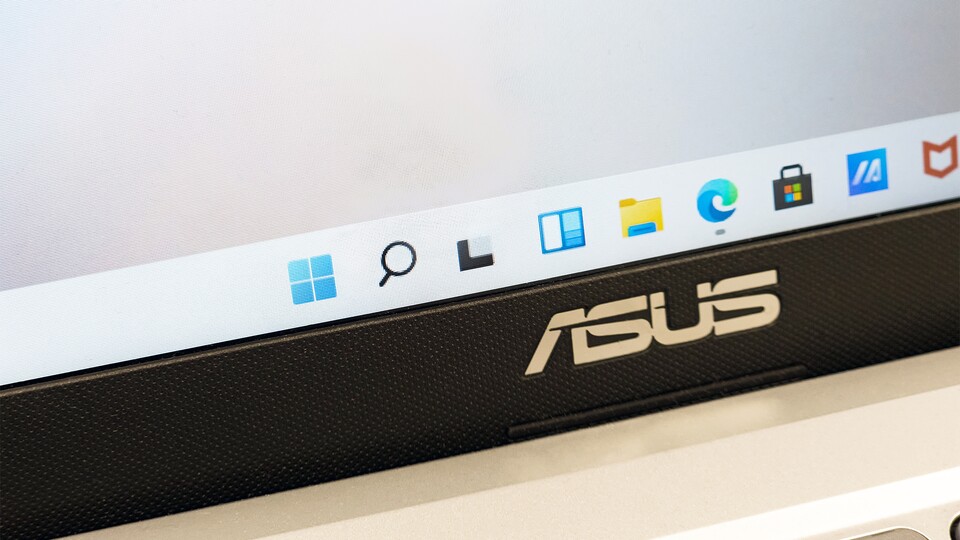
Die Taskleiste wird unter Windows 11 immer am unteren Rand des Bildschirms angezeigt. In früheren Windows-Versionen konnte man sie auch oben oder am rechten bzw. linken Rand platzieren.
Manchmal ist die Taskleiste einfach nur im Weg. Ihr könnt sie glücklicherweise ausblenden, indem ihr die folgenden Schritte ausführt.
So blendet man die Taskleiste in Windows 11 aus
- Startet das Startmenü oder sucht nach »Einstellungen«.
- Öffnet »Einstellungen«.
- Klickt in der Seitenleiste auf die Registerkarte »Personalisierung«.
- Scrollt nach unten zur Registerkarte »Taskleiste« und klickt darauf.
Hinweis: Ihr könnt auch die Schritte 1 bis 4 überspringen, indem ihr mit der rechten Maustaste auf die Taskleiste klickt und »Taskleisteneinstellungen« wählt.
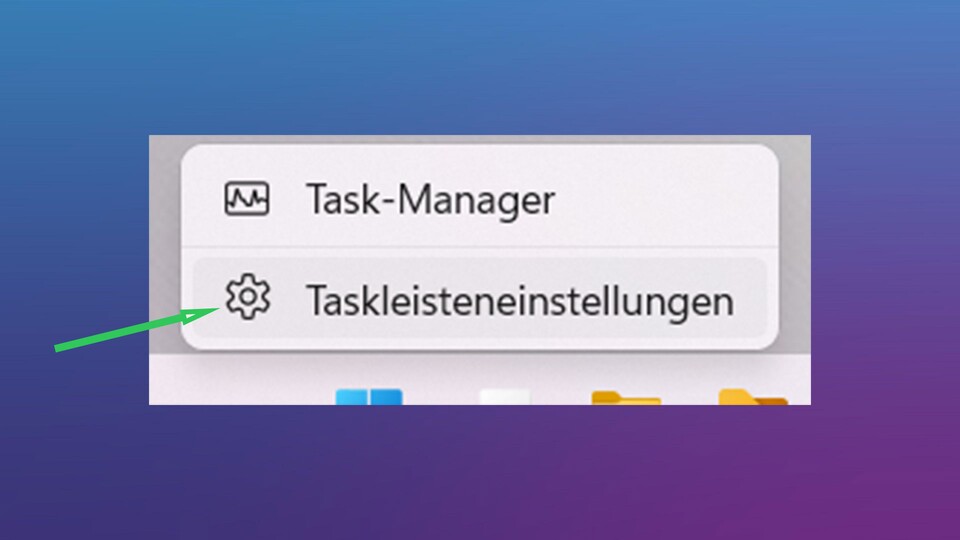
- Klickt in der Liste auf »Taskleistenverhalten«.
- Aktiviert das Kontrollkästchen neben »Taskleiste automatisch ausblenden«.
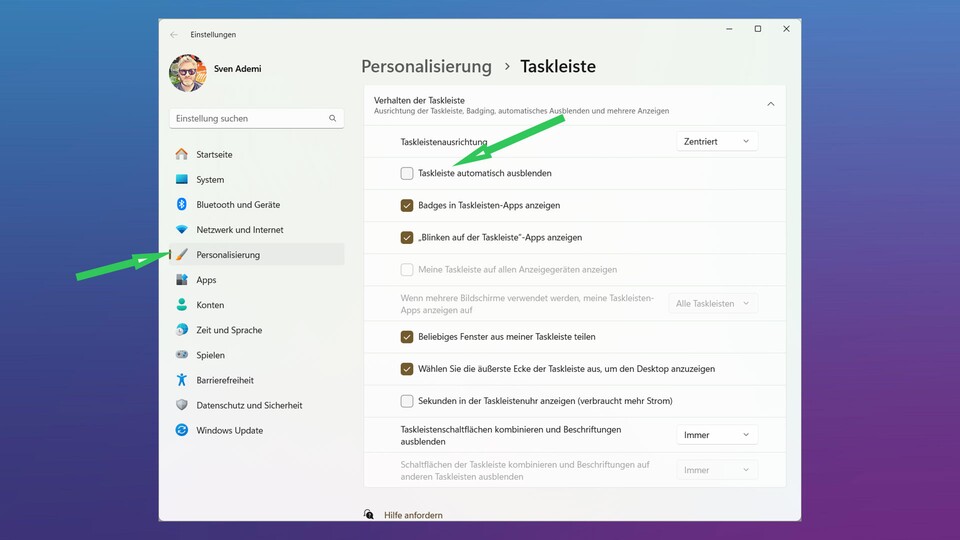
Sobald diese Funktion aktiviert ist, wird die Taskleiste ausgeblendet, wenn sich die Maus nicht auf ihr befindet. Wenn ihr die Maus in Richtung des unteren Bildschirmrands bewegt, wird sie wieder eingeblendet.
Die Windows 11-Taskleiste mit dem Terminal ausblenden
Wenn ihr nicht mit den Einstellungen in Windows 11 herumfummeln möchten, könnt ihr auch mit dem Terminal direkt zu den Taskleisten-Einstellungen springen.
- Startet den Ausführen-Befehl mittels Win + R.
- Gebt folgenden Befehl ein:
ms-settings:taskbar. - Drückt Enter zum Fortsetzen.
- Klickt in der Liste auf »Taskleistenverhalten«.
- Aktiviert das Kontrollkästchen neben »Taskleiste automatisch ausblenden«.
Bei normaler Verwendung wird die Taskleiste jetzt vollständig ausgeblendet, wenn diese Einstellung aktiviert ist. Wenn ihr auf die Taskleiste zugreifen müsst, genügt es, den Cursor an den unteren Rand des Bildschirms zu ziehen, um die Taskleiste wieder einzublenden.
Der zusätzliche Platz auf dem Bildschirm wird vor allem auf Laptops mit kleineren Bildschirmen sehr geschätzt.
Letztendlich ist das Ausblenden der Taskleiste in Windows 11 eine Frage der persönlichen Vorliebe. Wenn ihr es vorzieht, die Taskleiste immer zu sehen, könnt das Kontrollkästchen in den Einstellungen jederzeit wieder deaktivieren.





Nur angemeldete Benutzer können kommentieren und bewerten.
Dein Kommentar wurde nicht gespeichert. Dies kann folgende Ursachen haben:
1. Der Kommentar ist länger als 4000 Zeichen.
2. Du hast versucht, einen Kommentar innerhalb der 10-Sekunden-Schreibsperre zu senden.
3. Dein Kommentar wurde als Spam identifiziert. Bitte beachte unsere Richtlinien zum Erstellen von Kommentaren.
4. Du verfügst nicht über die nötigen Schreibrechte bzw. wurdest gebannt.
Bei Fragen oder Problemen nutze bitte das Kontakt-Formular.
Nur angemeldete Benutzer können kommentieren und bewerten.
Nur angemeldete Plus-Mitglieder können Plus-Inhalte kommentieren und bewerten.